แนวทางปฏิบัติที่ดีที่สุดสำหรับการใช้โปรแกรมแก้ไข PDF สำหรับการสร้างและแก้ไขเนื้อหามัลติมีเดีย
เผยแพร่แล้ว: 2023-03-30โปรแกรมแก้ไข PDF เป็นเครื่องมือซอฟต์แวร์สำหรับสร้าง แก้ไข และจัดการไฟล์ PDF โปรแกรมแก้ไข PDF สามารถเป็นเครื่องมือที่ยอดเยี่ยมสำหรับการสร้างและแก้ไขไฟล์ PDF มัลติมีเดีย เนื่องจากความต้องการข้อมูลมัลติมีเดียที่เพิ่มสูงขึ้น ไฟล์ PDF มัลติมีเดียสามารถมีองค์ประกอบแบบโต้ตอบ เสียง วิดีโอ รูปภาพ และเนื้อหามัลติมีเดียประเภทอื่นๆ การเพิ่มและแก้ไขส่วนประกอบมัลติมีเดียในไฟล์ PDF สามารถช่วยผู้ใช้ทำให้น่าสนใจยิ่งขึ้นและโต้ตอบกับผู้อ่านได้
ในบทความนี้ เราจะพูดถึงวิธีที่ดีที่สุดในการสร้างและแก้ไขสื่อมัลติมีเดียด้วยโปรแกรมแก้ไข PDF เราจะตรวจสอบเนื้อหามัลติมีเดียหลายประเภทที่สามารถใช้ในไฟล์ PDF ให้คำแนะนำในการสร้างและแก้ไของค์ประกอบมัลติมีเดีย และครอบคลุมความท้าทายในการเข้าถึง การแชร์ และการทำงานร่วมกันสำหรับไฟล์ PDF มัลติมีเดีย
ทำความเข้าใจกับโปรแกรมแก้ไข PDF และเนื้อหามัลติมีเดีย
โปรแกรมแก้ไข PDF มีคุณสมบัติมากมายสำหรับการสร้างและแก้ไขไฟล์ PDF ถึงกระนั้นก็ใช่ว่าโปรแกรมแก้ไข PDF ทั้งหมดจะเท่าเทียมกันเมื่อพูดถึงสื่อมัลติมีเดีย PDF มัลติมีเดียทำงานได้ดีกับโปรแกรมแก้ไข PDF บางตัวมากกว่าตัวอื่นๆ การทำความเข้าใจรูปแบบต่างๆ ของสื่อมัลติมีเดียที่สามารถเพิ่มลงในไฟล์ PDF เป็นสิ่งสำคัญในการเลือกโปรแกรมแก้ไข PDF ที่จะใช้
ประเภทของเนื้อหามัลติมีเดียในรูปแบบ PDF
ไฟล์ PDF สามารถมีสื่อมัลติมีเดียประเภทต่างๆ ได้แก่:
- เสียง: เพื่อให้ผู้อ่านได้รับประสบการณ์แบบโต้ตอบ คุณสามารถเพิ่มการบันทึกเสียงลงในเอกสาร PDF PDF สามารถเพิ่มเสียงบรรยาย เสียงประกอบ และเอฟเฟ็กต์เสียงได้
- วิดีโอ: เพื่อสร้างประสบการณ์มัลติมีเดียที่น่าสนใจ สามารถฝังคลิปวิดีโอลงในเอกสาร PDF ได้ วิดีโอสามารถใช้เพื่ออธิบายกระบวนการ เน้นผลิตภัณฑ์ หรือให้รายละเอียดเพิ่มเติม
- รูปภาพ: รูปภาพสามารถใช้เพื่อปรับปรุงความสวยงามของไฟล์ PDF เพิ่มรูปภาพคุณภาพสูงลงใน PDF ของคุณเพื่อให้ดูดีขึ้น
- องค์ประกอบแบบโต้ตอบ: เพื่อให้การอ่าน PDF น่าสนใจยิ่งขึ้นสำหรับผู้อ่าน สามารถรวมส่วนประกอบแบบโต้ตอบได้ เช่น ปุ่ม ไฮเปอร์ลิงก์ และแบบฟอร์ม คุณสามารถนำทาง PDF หรือรับข้อมูลเพิ่มเติมได้โดยใช้องค์ประกอบแบบโต้ตอบ
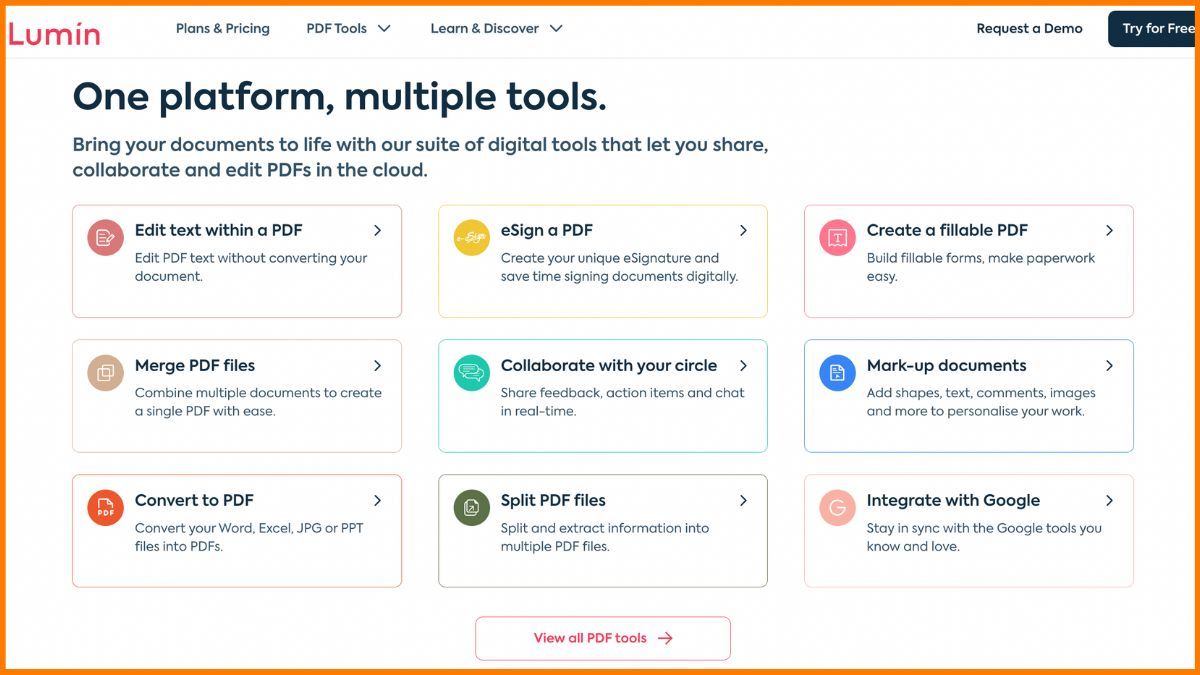
แนวทางปฏิบัติที่ดีที่สุดในการเลือกโปรแกรมแก้ไข PDF ที่เหมาะสมสำหรับเนื้อหามัลติมีเดีย
ปัจจัยต่อไปนี้มีความสำคัญที่ต้องคำนึงถึงเมื่อเลือกโปรแกรมแก้ไข PDF สำหรับเนื้อหามัลติมีเดีย:
- การสนับสนุนมัลติมีเดีย: ตรวจสอบว่าโปรแกรมแก้ไข PDF สามารถจัดการไฟล์มัลติมีเดียที่คุณต้องการเพิ่มได้หรือไม่
- ใช้งานง่าย: เลือกโปรแกรมแก้ไข PDF ที่ใช้งานและนำทางได้ง่าย สิ่งนี้จะช่วยให้คุณสร้างและแก้ไขเนื้อหามัลติมีเดียได้อย่างง่ายดายและมีประสิทธิภาพ
- คุณลักษณะสำหรับการทำงานร่วมกัน: ค้นหาโปรแกรมแก้ไข PDF ที่มีคุณลักษณะสำหรับการทำงานร่วมกัน เช่น ความสามารถในการแชร์ไฟล์และทำงานร่วมกันแบบเรียลไทม์
- พิจารณาโปรแกรมแก้ไข PDF ที่มีความสามารถในการเข้าถึง เช่น รองรับโปรแกรมอ่านหน้าจอ ข้อความแสดงแทน และ PDF ที่ติดแท็ก
แนวทางปฏิบัติที่ดีที่สุดสำหรับการสร้างเนื้อหามัลติมีเดียด้วยโปรแกรมแก้ไข PDF
แม้ว่าการสร้างองค์ประกอบมัลติมีเดียสำหรับ PDF อาจเป็นเรื่องที่ท้าทาย แต่ด้วยเครื่องมือและเทคนิคที่ถูกต้อง มันก็คุ้มค่าเช่นกัน คุณสามารถเพิ่มองค์ประกอบมัลติมีเดียลงใน PDF ได้อย่างมีประสิทธิภาพโดยทำตามคำแนะนำเหล่านี้:
- ใช้สื่อคุณภาพสูง: ตรวจสอบให้แน่ใจว่ารูปภาพ วิดีโอ และเสียงที่คุณใช้สร้าง PDF มีคุณภาพดีที่สุด สำหรับผู้อ่านสิ่งนี้จะช่วยปรับปรุงประสบการณ์ภาพและเสียง
- เนื้อหามัลติมีเดียทั้งหมดควรได้รับการทดสอบก่อนที่จะสรุปผล ตรวจสอบว่าเสียงและวิดีโอทำงานอย่างถูกต้องและยอมรับความละเอียดของภาพได้
- ใช้องค์ประกอบแบบโต้ตอบ: ให้ประสบการณ์การอ่านที่น่าสนใจสำหรับผู้อ่านโดยใช้ไฮเปอร์ลิงก์ ปุ่ม และแบบฟอร์ม สิ่งนี้จะสร้างแรงบันดาลใจให้ผู้ใช้ไฟล์ PDF ของคุณโต้ตอบกับมัน
แนวทางปฏิบัติที่ดีที่สุดสำหรับการทดสอบเนื้อหามัลติมีเดียก่อนสรุปผล
การทดสอบเนื้อหามัลติมีเดียเป็นส่วนสำคัญในการสร้าง PDF มัลติมีเดีย แนวทางปฏิบัติที่ดีที่สุดต่อไปนี้จะช่วยคุณทดสอบเนื้อหามัลติมีเดียก่อนที่จะสรุปผล:

- ทดสอบเนื้อหามัลติมีเดียทั้งหมด: ตรวจสอบให้แน่ใจว่าเนื้อหามัลติมีเดียทั้งหมด เช่น เสียง วิดีโอ และรูปภาพ ทำงานได้อย่างถูกต้องก่อนที่จะปิดไฟล์ PDF ของคุณ
- ทดสอบบนอุปกรณ์ต่างๆ: ทดสอบไฟล์ PDF มัลติมีเดียของคุณบนอุปกรณ์อื่นๆ เช่น แล็ปท็อป แท็บเล็ต และสมาร์ทโฟน เพื่อให้แน่ใจว่าทำงานได้อย่างถูกต้องบนอุปกรณ์ทั้งหมด
- ตรวจสอบขนาดไฟล์: เนื้อหามัลติมีเดีย เช่น เสียงและวิดีโอสามารถเพิ่มขนาดไฟล์ของไฟล์ PDF ของคุณได้ ตรวจสอบให้แน่ใจว่าขนาดไฟล์ไม่ใหญ่เกินไป เนื่องจากอาจส่งผลต่อเวลาในการโหลดไฟล์ PDF ของคุณ
แนวทางปฏิบัติที่ดีที่สุดสำหรับการแก้ไขเนื้อหามัลติมีเดียด้วยโปรแกรมแก้ไข PDF
แม้ว่าการแก้ไขส่วนประกอบมัลติมีเดียในไฟล์ PDF อาจเป็นเรื่องที่ท้าทาย แต่ก็สามารถทำได้อย่างมีประสิทธิภาพด้วยเครื่องมือและวิธีการที่ถูกต้อง คำแนะนำทีละขั้นตอนต่อไปนี้จะช่วยคุณแก้ไของค์ประกอบมัลติมีเดียในไฟล์ PDF:
- ในโปรแกรมแก้ไข PDF ให้เปิดไฟล์ PDF ของคุณ: หากต้องการเปิดไฟล์ PDF ให้ใช้โปรแกรมแก้ไข PDF เช่น Lumin หรือโปรแกรมแก้ไขไฟล์ PDF
- แก้ไของค์ประกอบมัลติมีเดีย: คลิกที่องค์ประกอบมัลติมีเดียแล้วเลือกตัวเลือกแก้ไขเพื่อเพิ่มองค์ประกอบมัลติมีเดีย เช่น เสียง วิดีโอ หรือภาพถ่าย
- ใช้เครื่องมือที่เหมาะสม: ใช้เครื่องมือที่เหมาะสมในขณะที่แก้ไของค์ประกอบมัลติมีเดีย ใช้โปรแกรมตัดต่อวิดีโอเพื่อตัดหรือแยกไฟล์วิดีโอ เป็นต้น และใช้โปรแกรมแก้ไขรูปภาพเพื่อเปลี่ยนความละเอียดหรือขนาดของรูปภาพ
แนวทางปฏิบัติที่ดีที่สุดสำหรับการรักษาคุณภาพและความสม่ำเสมอ
เมื่อแก้ไของค์ประกอบมัลติมีเดียในไฟล์ PDF สิ่งสำคัญคือต้องรักษาคุณภาพและความสม่ำเสมอของเนื้อหามัลติมีเดียของคุณ แนวทางปฏิบัติที่ดีที่สุดต่อไปนี้จะช่วยให้คุณรักษาคุณภาพและความสม่ำเสมอได้:
- ใช้ความละเอียดเดียวกัน: ตรวจสอบให้แน่ใจว่ารูปภาพและวิดีโอทั้งหมดมีความละเอียดเท่ากันตลอดทั้งไฟล์ PDF
- ใช้ฟอนต์เดียวกัน: ใช้ฟอนต์เดียวกันทั้งไฟล์ PDF เพื่อรักษาความสอดคล้องกัน
- คำนึงถึงขนาดไฟล์: คำนึงถึงขนาดไฟล์เมื่อแก้ไขเนื้อหามัลติมีเดีย การลดขนาดไฟล์อาจส่งผลต่อคุณภาพของเนื้อหามัลติมีเดียของคุณ
การทำงานร่วมกันและการแบ่งปัน PDF มัลติมีเดีย
การทำงานกับไฟล์ PDF ต้องมีการทำงานร่วมกันและการแบ่งปัน โดยเฉพาะอย่างยิ่งเมื่อต้องจัดการกับเนื้อหามัลติมีเดีย การทำงานร่วมกันและการแชร์ไฟล์ PDF มัลติมีเดียสามารถทำได้ง่ายขึ้นโดยใช้เครื่องมือและคุณสมบัติของโปรแกรมแก้ไข PDF ที่แสดงด้านล่าง:
- ที่เก็บข้อมูลบนคลาวด์: แบ่งปันและจัดเก็บไฟล์ PDF มัลติมีเดียของคุณกับผู้ทำงานร่วมกันผ่านที่เก็บข้อมูลบนคลาวด์
- การทำงานร่วมกันแบบเรียลไทม์: คุณสามารถทำงานร่วมกับผู้อื่นในไฟล์ PDF เดียวกันได้โดยใช้คุณสมบัติการทำงานร่วมกันแบบเรียลไทม์
- ตรวจสอบให้แน่ใจว่าโปรแกรมแก้ไข PDF ที่คุณใช้มีคุณสมบัติด้านความปลอดภัย เช่น การเข้ารหัสและการป้องกันด้วยรหัสผ่าน เพื่อปกป้องไฟล์ PDF มัลติมีเดียของคุณ
ข้อควรพิจารณาเกี่ยวกับความสามารถในการเข้าถึงสำหรับไฟล์ PDF มัลติมีเดีย
การเข้าถึงเป็นข้อพิจารณาที่สำคัญเมื่อสร้างไฟล์ PDF มัลติมีเดีย แนวทางปฏิบัติที่ดีที่สุดต่อไปนี้จะช่วยคุณสร้างไฟล์ PDF มัลติมีเดียที่สามารถเข้าถึงได้:
- ใช้ข้อความแสดงแทน: ใช้ข้อความแสดงแทนเพื่อให้คำอธิบายรูปภาพและองค์ประกอบภาพอื่นๆ ในไฟล์ PDF ของคุณ
- ใช้ PDF ที่ติดแท็ก: ใช้ PDF ที่ติดแท็กเพื่อทำให้โปรแกรมอ่านหน้าจอสามารถเข้าถึงไฟล์ PDF ของคุณได้
- ทดสอบการช่วยสำหรับการเข้าถึง: ทดสอบการช่วยสำหรับการเข้าถึงไฟล์ PDF มัลติมีเดียของคุณ เพื่อให้แน่ใจว่าผู้ใช้ทุกคนสามารถเข้าถึงได้
โดยสรุป โปรแกรมแก้ไข PDF มีประโยชน์สำหรับการสร้างและแก้ไขไฟล์ PDF มัลติมีเดีย การช่วยสำหรับการเข้าถึงเป็นสิ่งสำคัญที่ต้องพิจารณาเมื่อสร้างไฟล์ PDF มัลติมีเดีย และการใช้ข้อความแสดงแทน PDF ที่ติดแท็ก และการทดสอบการช่วยสำหรับการเข้าถึงสามารถช่วยสร้างไฟล์ PDF มัลติมีเดียที่สามารถเข้าถึงได้ ด้วยแนวทางปฏิบัติที่ดีที่สุดที่สรุปไว้ในบทความนี้ ผู้ใช้สามารถสร้างและแก้ไขไฟล์ PDF มัลติมีเดียได้อย่างมีประสิทธิภาพและประสิทธิผล
